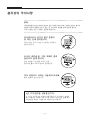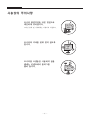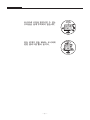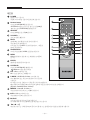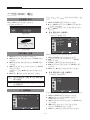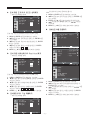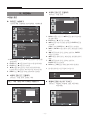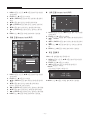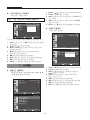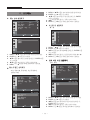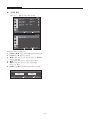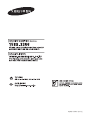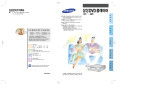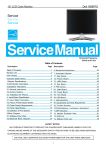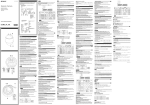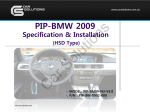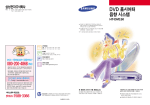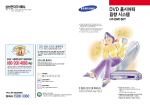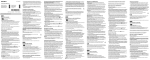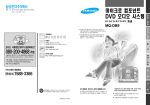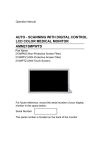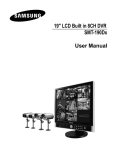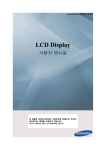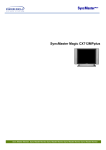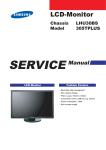Download Samsung SMT-1921 User Manual
Transcript
TFT-LCD 모니터 SMT-1721 / SMT-1921 사용 설명서 TFT-LCD 모니터 SMT-1721 / SMT-1921 USER'S MANUAL 설치상의 주의사항 주의 커버(덮개)를 벗기면 내부에 전압이 높은 부분이 있어 화재, 감전의 원인이 됩니다. 안전을 위하여 특별한 이유가 없는 한, 모니터의 커버를 열지 않도록 합니다. (기능 조정을 위한 스위치는 앞면에 있습니다.) 직사광선이나 습기가 없고 통풍이 잘 되는 곳에 설치합니다. 먼지가 많은 곳이나 가습기 근처에는 설치하지 않도록 합니다. 모니터 내부에 물, 기타 액체가 흘러 들어가지 않게 합니다. 만일 이물질이 들어갔을 경우는 전원 플러그를 뽑고 서비스 센타로 문의합니다. 부속 전원코드 이외는 사용하지 마세요. 발화, 발열의 원인이 됩니다. A급 기기(업무용 정보통신기기) 이 기기는 업무용으로 전자파 적합등록을 한 기기이오니 판매자 또는 사용자는 이점을 주의 하시길 바라며, 만약 잘못 판매 또는 구입하였을 때에는 가정용으로 교환하시길 바랍니다. - - USER'S MANUAL 온도가 너무 높거나 낮은 곳에는 설치하지않도록 합니다. 갑작스런 온도 변화는 습기를 발생하고 모니터를 오동작시킬 수 있습니다. 평평하고 흔들리지 않는 곳에 안전하게 설치합니다. 모니터를 떨어뜨리거나 넘어뜨리면 파손 또는 상처를 입힐 수 있습니다. 모니터 옆면과 뒷면에 있는 통풍구 안으로 어떤 종류의 물체도 들어가지 않도록 합니다. 화재, 감전의 원인이 됩니다. - - 사용상의 주의사항 모니터 화면부분을 마른 헝겊으로 깨끗하게 닦아줍니다. 크리닝 용액 및 기타세제는 사용하지 마십시오. 모니터의 커버를 절대 열지 않도록 합니다. 모니터를 오랫동안 사용하지 않을 때에는 콘센트에서 플러그를 뽑아 둡니다. - - 모니터에 고장을 발생시킬 수 있는 부착물을 절대 부착하지 않습니다. 천둥 번개가 있을 때에는 모니터의 전원 플러그를 뽑아 둡니다. - - 차 례 안전에 관한 중요사항............................................................. 2 첨부물...........................................................................5 조작부 설명.......................................................................... 5 전면 조작부..................................................................................5 후면 및 좌측면 조작부...................................................................6 리모컨...........................................................................7 외부기기 연결.................................................................8 온 스크린(OSD) 메뉴............................................................. 9 신호없음 표시...............................................................................9 OSD메뉴 선택..............................................................................9 1. 입력메뉴..................................................................................9 2. 화면메뉴................................................................................ 11 3. 음성메뉴................................................................................ 14 4. 설정메뉴................................................................................ 15 제품사양...................................................................... 17 - - USER'S MANUAL 첨부물 포장상자 개봉 후 제품은 튼튼하고 평평한 곳이나 설치장소에 놓고, 다음 내용물이 전부 있는지 체크하세요. TFT LCD 모니터 리모컨& 건전지 VGA 신호케이블 전원코드 사용설명서 사용설명 CD 조작부 설명 전면조작부 적외선 센서 리모컨 센서 수신부 MENU 온 스크린(OSD) 메뉴 표시 및 해제 - + : OSD메뉴 이동 또는 음크기 증가 : OSD메뉴 이동 또는 음크기 감소 / FREEZE / AUTO 동작중인 기능의 레벨감소 및 전 메뉴로 이동 시킵니다. 정지화면 : 화면에 OSD메뉴가 없고 영상모드 일 때 화면을 정지 시킵니다. 자동화면조정 : VGA 모드에서 OSD 메뉴기능이 아닐 때 화면을 자동으로 조정합니 다. / PIP 동작중인 기능의 레벨증가 및 OSD메뉴 선택합니다. 화면 분할 기능을 선택합니다.(VGA 모드시) / SOURCE ENTER 활성화 된 메뉴를 동작시킵니다. 입력 신호원을 선택합니다. ON/OFF 전원을 켜고, 끕니다. 화면이 사라지는 데는 수초가 걸립니다. 전원이 켜졌을 때는 청색LED가 켜지고, 다시 전원 버튼을 누르면 꺼지면서, 전원LED도 꺼집니다. 스피커 - - USER'S MANUAL 뒷면 및 좌측면 조작부 좌측면 뒷면 뒷면 좌측면 AC IN AC 전원 입력 AUDIO-B AUDIO-B 입력 : 우(적색), 좌(백색) VIDEO-A IN 영상-A 입력 AUDIO-A/S-VIDEO Audio-A (S-영상) 입력 : 우(적색), 좌(백색) VIDEO-A OUT 영상-A 출력 VIDEO-B IN 영상-B 입력 VIDEO-B OUT 영상-B 출력 S-VIDEO IN S-영상 입력 S-VIDEO OUT S-영상 출력 VGA VGA 신호 입력 - - USER'S MANUAL 리모컨 POWER 전원을 켜거나 끕니다. 화면이 사라지려면 수초의 시간지연이 있습니다. Number button 리모컨의 SYSTEM ID를 변경합니다. SYSTEM ID 버튼을 누른 다음, 원하는 번호(0~9)를 눌러 리모컨의 SYSTEM ID를 설정합니다. ID RESET 리모컨의 ID값을 초기화(01) 합니다. VOLUME +, 소리 크기를 조절합니다. MUTE 일시적으로 소리를 안나오게 할 때 누릅니다. 화면 좌하단에 표시됩니다. 다시 한번 누르면 MUTE 기능이 취소되고 +, - 버튼을 눌러도 취소됩니다. UNDER SCAN 스크린 화면 전체에 VIDEO 신호를 표시합니다. MENU OSD메뉴를 열고, 닫을 때 또는 이전메뉴로 되돌아 갑니다. ENTER 활성화된 메뉴를 동작 시킵니다. SYSTEM ID 리모컨의 SYSTEM ID를 설정합니다. Number 버튼을 참조하세요. PIP - VGA모드에서만 가능 PIP 기능을 선택 또는 해제합니다. P.MODE - VIDEO A/B, S-Video 모드에서 가능 미리 설정되어 있는 화면모드를 선택하거나 변경시 누릅니다. 이 버튼을 누르면, 현재 모드가 화면 중앙하단에 표시됩니다. 제조사에서 미리 설정된 4가지의 화면이 있으며, 버튼을 누를 때 마다 변경 선택됩니다. (Dynamic, Standard, Movie, Custom) FREEZE - Video A/B, S-Video모드 화면을 정지하려 할 때, 또는 해제시 누릅니다. AUTO - VGA 모드에서만 가능 화면상태를 자동으로 조정 합니다. SOURCE 입력 신호원을 변경하고자 할 때 누릅니다. 모니터에 외부 기기가 연결되어 있을 때만 변경 가능합니다. / 버튼 메뉴를 수평 또는 수직방향으로 이동하고자 할 때, 또는 선택된 메뉴의 값을 조정할 때 누릅니다. - - 외부기기 연결 카메라, DVR, VCR, 외부모니터 등의 외부기기를 제품에 연결할 수 있습니다. 카메라 DVR 외부모니터 VCR - 10 - USER'S MANUAL 스크린(OSD) 메뉴 영상A, 영상B, S-영상, VGA 4가지의 입력을 선택할 수 있습 니다. 신호없음 표시 1. MENU 와 ENTER 버튼을 차례대로 누르세요. 2. 또는 ENTER 버튼을 누르고, / 버튼을 눌러 원하 는 입력을 선택하세요. 3. 또는 ENTER버튼을 누르면, 입력변경이 되고 빠져 나옵니다. VGA나 VIDEO입력이 연결되지 않았을 때, 다음 화면이 표시 됩니다. 신호 없음 동시 화면(PIP) 선택하기 <영상 모드> - VGA 모드에서만 동작 동시 화면 TV/외부입력 화면 크기 위치 선택 케이블 연결을 확인하세요. VGA 동시 화면 : 해제 : S-영상 : : <VGA 모드> 이동 OSD메뉴 선택 참고 : 전 단계 화면으로 가려면 또는 MENU 버튼 을 누르세요. 1. MENU 와 ENTER 버튼을 차례대로 누르세요. 2. / 버튼을 눌러 동시 화면를 선택한 후, ENTER 버튼을 누르세요. 3. ENTER 또는 버튼을 눌러 부메뉴를 봅니다. 4. / 버튼을 눌러 동작을 선택 한 후, ENTER 버튼을 누르세요. 5. MENU 또는 버튼을 여러번 눌러 빠져 나오세요. 동시 화면(PIP) 신호 선택하기 - VGA모드 에서만 동작 동시 화면 영상 A 영상 B S-영상 참고 : 약 2분이상 버튼을 누르지 않으면, OSD 화면 은 사라집니다. A. 입력메뉴 이동 TV/외부입력 목록 : 영상 A 동시 화면 외부 입력 편집 선택 이전 메뉴 VGA 를 선택하지 않으면 동작이 안됩니다. 1. MENU 버튼을 누르면 주메뉴가 나타납니다. 2. / 버튼을 눌러 주메뉴를 선택한 후, ENTER 버튼을 누르세요. 3. / 버튼을 눌러 부메뉴를 선택한 후, ENTER 버튼을 누르세요. 4. / 버튼을 눌러 원하는 항목을 선택한 다음, ENTER 버튼을 누르세요. (조절메뉴인 경우는 / 버튼을 눌러 조정값을 조정 하세요.) 5. MENU 또는 버튼을 여러번 눌러 빠져 나오세요. 이동 선택 입력 메뉴 사라짐 선택 이전 메뉴 동시 화면 모드를 동작으로 선택해야만 동작이 시작됩니다. 1. MENU 와 ENTER 버튼을 차례대로 누르세요. 2. / 버튼을 눌러 동시 화면(PIP)을 선택한 후, ENTER 버튼을 누르세요. 3. / 버튼을 눌러 외부입력을 선택한 후, ENTER 버튼 을 누르세요. 4. / 버튼을 눌러 원하는 동시 화면 신호원을 선택한 후, ENTER 버튼을 누르세요. 5. MENU 또는 버튼을 여러번 눌러 빠져나오세요. - 11 - USER'S MANUAL VGA 를 선택하지 않으면 동작이 안됩니다. 동시 화면 크기(PIP SIZE) 선택하기 - VGA 모드에서만 동작. 동시 화면 동시 화면 TV/외부입력 화면 크기 위치 선택 이동 : 해제 : S-영상 : : 선택 1. MENU 와 ENTER 버튼을 차례대로 누르세요. 2. / 버튼을 눌러 동시 화면을 선택한 후, ENTER 버튼 을 누르세요. 3. ENTER 또는 버튼을 눌러 부메뉴를 선택합니다. 4. / 버튼을 눌러 해제를 선택한 후, ENTER 버튼을 누르세요. 5. MENU 또는 버튼을 여러번 눌러 빠져 나오세요. 외부신호 이름 편집하기 이전 메뉴 동시 화면 기능을 선택해야 동작됩니다.(PIP 동작) TV/외부입력 목록 : 영상 A 동시 화면 외부 입력 편집 1. MENU 와 ENTER 버튼을 차례대로 누르세요. 2. / 버튼을 눌러 동시 화면을 선택한 후, ENTER 버튼 을 누르세요. 3. / 버튼을 눌러 화면크기 메뉴를 선택한 후, ENTER 버튼을 누르세요. 4. / 버튼을 눌러 원하는 크기를 선택한 후, ENTER 버튼을 누르세요. ( , ) 5. MENU 또는 버튼을 여러번 눌러 빠져 나오세요. 이동 영상 A 영상 B S-영상 VGA 동시 화면 위치선택(PIP Position)하기 - VGA모드 에서만 동작. 동시 화면 TV/외부입력 화면 크기 위치 선택 이동 동시 화면 : 해제 : S-영상 : : 선택 이동 1. MENU 와 ENTER 버튼을 차례대로 누르세요. 2. / 버튼을 눌러 동시 화면(PIP)을 선택한 후, ENTER 버튼을 누르세요. 3. / 버튼을 눌러 위치선택 메뉴를 선택한 후, ENTER 버튼을 누르세요. 4. / 버튼을 눌러 원하는 위치를 선택한 후, ENTER 버튼을 누르세요. ( , , , ) 5. MENU 또는 버튼을 여러번 눌러 빠져 나오세요. - VGA 모드에서만 동작 동시 화면 TV/외부입력 화면 크기 위치 선택 이동 선택 이동 선택 외부 입력 편집 케이블 셋톱박스 - - - - DVD 리시버 VGA 이전 메뉴 선택 이전 메뉴 1. MENU 와 ENTER 버튼을 차례대로 누르세요. 2. / 버튼을 눌러 외부 입력 편집 메뉴를 선택한 후, ENTER버튼을 누르세요. 3. / 버튼을 눌러 대상 입력을 선택한 후, ENTER 버튼 을 누르세요. 4. / 버튼을 눌러 원하는 이름을 선택한 후, ENTER 버튼을 누르세요. 5. MENU 또는 버튼을 여러번 눌러 빠져 나오세요. 동시 화면 : 해제 : S-영상 : : 이전 메뉴 : : : : - - - 카메라 DVR VCR DVD 케이블 셋톱박스 AV 리시버 DVD 리시버 동시 화면 기능을 선택해야 동작됩니다.(PIP 동작) 메뉴 사라짐 외부 입력 편집 이전 메뉴 동시화면(PIP) 기능 해제하기 선택 입력 - 12 - USER'S MANUAL 사용자 조정 모드 조정하기 B. 화면메뉴 VGA모드 : 명암, 밝기 영상 모드 사용자 조정 명암81 밝기 100 화면모드 설정하기 : 선명한 화면, 표준화면,부드러운화면, 사용자조정 화면 화면 모드 : 부드러운 화면 사용자 조정 바탕색 조정 : 따뜻하게2 화면 크기 : 4:3 Under Scan : Under 이동 선택 메뉴 사라짐 화면 모드 선명한 화면 표준 화면 부드러운 화면 사용자 조정 이동 선택 이전 메뉴 1. MENU 버튼을 누른 후, / 버튼을 눌러 화면메뉴를 선택하세요. 2. ENTER 또는 버튼을 눌러 화면모드를 선택하세요. 3. ENTER 또는 버튼을 누르세요. 4. / 버튼을 눌러 원하는 화면모드를 선택하세요. ( 선명한화면, 표준화면, 부드러운화면, 사용자조정 ) 5. MENU 또는 버튼을 여러번 눌러 빠져나오세요. 이동 밝기를 선택하면 다음 화면이 나타납니다. 밝기 영상모드 : 명암, 밝기, 선명도, 색상 참고 : 색상 기능은 NTSC 지역에만 적용됩니다. 사용자 조정 명암50 밝기 55 선명도 25 색농도40 이동 선택 <영상모드> 이전 메뉴 이전 메뉴 1. MENU 버튼을 누른 후, / 버튼을 눌러 화면 메뉴 를 선택하세요. 2. ENTER 또는 버튼을 누르세요. 3. / 버튼을 사용자 조정을 선택한후 ENTER 버튼을 누르세요. (VGA 모드시 : ENTER 또는 버튼을 누르세요.) 4. / 와 ENTER 버튼을 눌러 원하는 셋팅값을 선택합 니다. 5. / 버튼을 눌러 원하는 값으로 조정하고, ENTER 버튼을 누르세요. 6. / 버튼을 눌러 원하는 메뉴(명암, 밝기)를 선택하 세요. 7. / 버튼을 눌러 원하는 값으로 조정하고, ENTER 버튼을 누르세요. 8. MENU 또는 버튼을 여러번 눌러 빠져나오세요. 사용자 조정 모드 조정하기 선택 <VGA 모드> 80 바탕색 조정(COLOR TONE) 영상모드 : 차갑게2, 차갑게1, 표준, 따뜻하게1, 따뜻하게2 바탕색 조정 차갑게2 차갑게1 표준 따뜻하게1 따뜻하게2 이동 선택 <영상모드> - 13 - 이전 메뉴 USER'S MANUAL 바탕색 조정하기 VGA 모드 : 차갑게, 표준, 따뜻하게, 사용자 조정 Under Scan 설정하기 : Over, Under 화면 화면 모드 : 부드러운 화면 사용자 조정 바탕색 조정 : 따뜻하게2 화면 크기 : 4:3 Under Scan : Under 바탕색 조정 차갑게 표준 따뜻하게 사용자 조정 이동 선택 이동 이전 메뉴 선택 <VGA모드> 화면 크기 1. MENU 버튼을 누른 후, / 버튼을 눌러 화면 메뉴 를 선택하세요. 2. ENTER 버튼을 누르세요. 3. / 와 ENTER버튼을 눌러 바탕색 조정 메뉴를 선택 하세요. 4. / 버튼을 눌러 원하는 항목을 선택합니다. 5. MENU 또는 버튼을 여러번 눌러 빠져 나오세요. 화면 크기 설정하기 : 확대, 4:3 이동 선택 이전 메뉴 1. MENU 버튼을 누른 후, / 버튼을 눌러 화면 메뉴를 선택하세요. 2. ENTER 또는 버튼을 누르세요. 3. / 와 ENTER 버튼을 눌러 Under Scan 메뉴를 선택 하세요. 4. ENTER 또는 버튼을 누르세요. 5. / 버튼을 눌러 원하는 Over 또는 Under 를 선택하 세요. 6. MENU 또는 버튼을 여러번 눌러 빠져 나오세요. 선택 메뉴 사라짐 모드 VGA �� 화면 크기 확대 4:3 이동 Over Under 화면크기를 4:3 으로 선택했을 때만 동작됩니다. 화면 화면 모드 : 부드러운 화면 사용자 조정 바탕색 조정 : 따뜻하게2 화면 크기 : 4:3 Under Scan : Under 이동 이전 메뉴 색상 조정(적, 녹, 청)하기 선택 사용자 조정 바탕색 조정 : 표준 색상 조정 화질 조정 자동 조정 동시 화면 사용자 조정 이전 메뉴 Under scan에서 Over를 선택했을 때만 동작 됩니다. 1. MENU 버튼을 누른 후, / 버튼을 눌러 화면 메뉴를 선택하세요. 2. ENTER 또는 버튼을 누르세요. 3. / 와 ENTER 버튼을 눌러 화면크기 메뉴를 선택하 세요. 4. ENTER 또는 버튼을 누르세요. 5. MENU 또는 버튼을 여러번 눌러 빠져 나오세요. 이동 메뉴 사라짐 색상 조정 적50 녹50 청50 이동 - 14 - 선택 화면 선택 이전 메뉴 USER'S MANUAL 1. MENU 버튼을 누른 후, / 버튼을 눌러 화면 메뉴를 선택하세요. 2. ENTER 또는 버튼을 누르세요. 3. / 와 ENTER버튼을 눌러 색상 조정 메뉴를 선택하 세요. 4. / 버튼을 눌러 원하는 칼라를 선택하세요. 5. / 및 ENTER 버튼을 눌러 원하는 값으로 조정하세 요. 6. / 버튼을 눌러 다시 원하는 칼라를 선택하세요. 7. / 및 ENTER버튼을 눌러 원하는 값으로 조정하세 요. 8. MENU 또는 버튼을 여러번 눌러 빠져 나오세요. 화질 조정(Image lock)하기 사용자 조정 바탕색 조정 : 표준 색상 조정 화질 조정 자동 조정 동시 화면 사용자 조정 이동 선택 화면 위치 조정(image lock)하기 위치 선택 이동 선택 이전 메뉴 1. MENU 버튼을 누른 후, / 버튼을 눌러 화면 메뉴를 선택하세요. 2. ENTER 또는 버튼을 누르세요. 3. / 와 ENTER 버튼을 눌러 화질 조정 메뉴를 선택하 세요. 4. / 와 ENTER 버튼을 눌러 위치 조정 메뉴를 선택하 세요. 5. / 또는 / 버튼을 눌러 원하는 위치로 조정하세 요. 6. MENU 또는 버튼을 여러번 눌러 빠져 나오세요. 자동 조정하기 메뉴 사라짐 VGA모드를 선택했을 때만 동작됩니다. 화질 조정 주파수 조정 1312 미세 조정 77 선명도 53 위치 조정 1. MENU 버튼을 누른 후, / 버튼을 눌러 화면 메뉴를 선택하세요. 2. ENTER 또는 버튼을 누르세요. 3. / 버튼을 눌러 자동 조정 메뉴를 선택한 후, ENTER 버튼을 누르세요. 다음과 같은 화면이 나타납니다. 이동 선택 이전 메뉴 1. MENU 버튼을 누른 후, / 버튼을 눌러 화면 메뉴를 선택하세요. 2. ENTER 또는 버튼을 누르세요. 3. / 와 ENTER 버튼을 눌러 화질 조정 메뉴를 선택하 세요. 4. / 버튼을 눌러 원하는 부메뉴를 선택하세요. (주파수 조정, 미세 조정, 선명도) 5. / 및 ENTER 버튼을 눌러 원하는 값으로 조정하세요. 6. / 버튼을 눌러 다시 원하는 부메뉴를 선택하세요. 7. / 및 ENTER 버튼을 눌러 원하는 값으로 조정하세요. 8. MENU 또는 버튼을 여러번 눌러 빠져 나오세요. 자동 조정 기다려 주세요. 4. MENU 또는 버튼을 여러번 눌러 빠져 나오세요. - 15 - 1. MENU 와 / 버튼을 눌러 음향 메뉴를 선택하세요. 2. ENTER 또는 버튼을 누르세요. 3. / 버튼을 눌러 음향모드를 선택한 후, ENTER 버튼 을 누르세요. 4. / 버튼을 눌러 원하는 항목을 선택한 후 ENTER 버튼을 누르세요. 5. MENU 또는 버튼을 여러번 눌러 빠져 나오세요. 동시 화면(PIP) 조정하기 : 명암, 밝기, 선명도, 색상 참고 : 색상 기능은 NTSC 지역에만 적용됩니다. 동시 화면 사용자 조정 명암 100 밝기 45 선명도 75 색농도 55 이동 선택 사용자 조정하기 : 저음, 고음, 음균형 음향 음향 모드 : 영화를 볼 때 사용자 조정 이전 메뉴 동시 화면 기능을 선택 했을 때만(PIP 선택) 조정됩니다. 1. MENU 버튼을 누른 후, / 버튼을 눌러 화면 메뉴를 선택하세요. 2. ENTER 또는 버튼을 누르세요. 3. / 와 ENTER 버튼을 눌러 동시 화면 사용자 조정 메뉴를 선택하세요. 4. / 버튼을 눌러 원하는 부 메뉴를 선택하세요. (명암, 밝기,선명도,색농도) 5. / 버튼을 눌러 세팅값을 조정하세요. 6. / 버튼을 눌러 원하는 다른 부메뉴를 선택하세요. 7. / 버튼을 눌러 세팅값을 조정하세요. 8. MENU 또는 버튼을 여러번 눌러 빠져 나오세요. 이동 음향모드 설정하기 : 표준으로 들을 때, 음악을 들을 때, 영화를 볼 때, 뉴스를 들을 때, 사용자 조정 음향 음향 모드 : 영화를 볼 때 사용자 조정 이동 선택 메뉴 사라짐 음향 모드 선택 선택 이전 메뉴 1. MENU 와 / 버튼을 눌러 음향 메뉴를 선택하세요. 2. ENTER 또는 버튼을 누르세요. 3. / 버튼을 눌러 사용자 조정 메뉴를 선택한 후, ENTER 버튼을 누르세요. 4. / 버튼을 눌러 원하는 항목을 선택 하세요. (저음, 고음, 음균형) 5. / 버튼을 눌러 세팅값을 조정하세요. 6. / 버튼을 눌러 원하는 다른 부메뉴를 선택하세요. 7. / 버튼을 눌러 세팅값을 조정하세요. 8. MENU 또는 버튼을 여러번 눌러 빠져 나오세요. 표준으로 들을 때 음악을 들을 때 영화를 볼 때 뉴스를 들을 때 사용자 조정 이동 메뉴 사라짐 사용자 조정 저음92 고음 60 음균형 좌50 우50 이동 C. 음향�� 메뉴 선택 이전 메뉴 - 16 - USER'S MANUAL 1. MENU 와 / 버튼을 눌러 설정 메뉴를 선택하세요. 2. ENTER 또는 버튼을 누르세요. 3. / 버튼을 눌러 메뉴 투명도를 선택한 후, ENTER 버튼을 누르세요. 4. / 버튼을 눌러 원하는 항목을 선택 하세요. 5. MENU 또는 버튼을 여러번 눌러 빠져 나오세요. D. 설정��� 메뉴 메뉴 언어 설정하기 메뉴 언어 : 한국어 메뉴 투명도 : 투명하게 시스템 ID : 0 청색 바탕 화면 : On 초기화 이동 선택 설정 시스템 ID 설정하기 ��: 0 ~ 9 �� �� � 시스템 ID 0 1 2 3 4 5 6 7 메뉴 사라짐 메뉴 언어 한국어 中国语 日本語 이동 이동 선택 이전 메뉴 1. MENU 와 / 버튼을 눌러 설정 메뉴를 선택하세요. 2. ENTER 또는 버튼을 누르세요. 3. / 버튼을 눌러 메뉴 언어를 선택한 후, ENTER 버튼 을 누르세요. 4. / 버튼을 눌러 원하는 항목을 선택하세요. 5. MENU 또는 버튼을 여러번 눌러 빠져 나오세요. 설정하기� 청색 바탕 화면 ����� : 동작, 해제 메뉴 언어 : 한국어 메뉴 투명도 : 투명하게 시스템 ID : 0 청색 바탕 화면 : 동작 초기화 : 매우 투명하게, 투명하게, 약간 투명하게, 불투명 하게 이동 선택 이전 메뉴 1. MENU 와 / 버튼을 눌러 설정 메뉴를 선택하세요. 2. ENTER 또는 버튼을 누르세요. 3. / 버튼을 눌러 시스템 ID를 선택한 후, ENTER 버튼 을 누르세요. 4. / 버튼을 눌러 원하는 번호를 선택 하세요. (0 ~ 9) 5. MENU 또는 버튼을 여러번 눌러 빠져 나오세요. 메뉴 투명도 선택하기 메뉴 언어 : 한국어 메뉴 투명도 : 투명하게 시스템 ID : 0 청색 바탕 화면 : 동작 초기화 선택 설정 이동 선택 설정 메뉴 사라짐 청색 바탕 화면 해제 동작 메뉴 사라짐 메뉴 투명도 매우 투명하게 투명하게 약간 투명하게 불투명하게 이동 선택 이동 이전 메뉴 선택 이전 메뉴 1. MENU 와 / 버튼을 눌러 설정 메뉴를 선택하세요. 2. ENTER 또는 버튼을 누르세요. 3. / 버튼을 눌러 청색 바탕 화면 메뉴를 선택한 후, ENTER 버튼을 누르세요. 4. / 버튼을 눌러 원하는 항목을 선택 하세요. 5. MENU 또는 버튼을 여러번 눌러 빠져 나오세요. - 17 - USER'S MANUAL 초기화 하기 VGA 모드 - 화질 초기화, 색상 초기화 메뉴 언어 : 한국어 메뉴 투명도 : 투명하게 시스템 ID : 0 청색 바탕 화면 : 동작 초기화 이동 선택 설정 메뉴 사라짐 초기화 화질 초기화 색상 초기화 이동 선택 이전 메뉴 VGA 모드에서만 동작됩니다. 1. MENU 와 / 버튼을 눌러 설정 메뉴를 선택하세요. 2. ENTER 또는 버튼을 누르세요. 3. / 버튼을 눌러 초기화 메뉴를 선택한 후, ENTER 버튼을 누르세요. 4. / 버튼을 눌러 원하는 항목을 선택 하세요. 5. / 버튼을 눌러 원하는 항목을 선택하세요. (확인 또는 취소) 6. MENU 또는 버튼을 여러번 눌러 빠져 나오세요. 화질 초기화 취소 확인 이동 선택 이전 메뉴 - 18 - 제품사양 모델명 SMT-1721 OR17KO 규격명 World Wide Sales Area Broadcasting System NTSC/PAL System SIZE 표시방식 해상도 (HxV) 밝기(cd/m2) 대비 응답시간 시야 각 LCD 판넬 유효표시화면 화면 Video HAS스탠드 외형치수 (WxDxH) 무 게 전기적특성 17" AML LTM170EX-L31 19" AML LTM190EX-L31 SXGA a-Si TFT-LCD 1280 X 1024 300 1000:1 5msec 80/80/80/80 337.92mm(H) x 270.336mm(V) 376.32mm(H) x 301.056mm(V) 화소크기(mm) 스캔 방식 칼라시스템 화면모드 2D Comb Filter Noise Reduction PIP Freeze Under Scan 0.264mm(H) x 0.264mm(V) 0.294mm(H) x 0.294mm(V) Progressive NTSC 3.58/PAL 4:3 0 0 0 0 0 합성비디오 2채널 입력,1.0Vp-p, 75 ohm 종단, Loop Through 출력, BNC Type S-Video VGA Audio OSD SMT-1921 OR19KO 언어 높이조절 기울기 회전각도 실치수 제품 중량 입력전원 소비전력 1채널 입력(Y/C), Loop Through 출력 1 ch 입력 채널 입력 2 , 2W 스테레오, RCA Type 11 Language (Eng/Fre/Ger/Spa/Ita/Rus/Swe/Por/Kor/Chn/Jpn) 0 ~ 100mm -5˚ ~ 25˚ -165˚ ~ +165˚ 371mm x 220mm x 367.6mm 412mm x 220mm x 398mm (Lowest) (Lowest) 371mm x 220mm x 467.6mm 412mm x 220mm x 498mm (Hightest) (Hightest) 5.95Kg 6.85Kg 100 ~ 260V 100 ~ 260V 42W 42W - 19 - AB68-00651B-02